
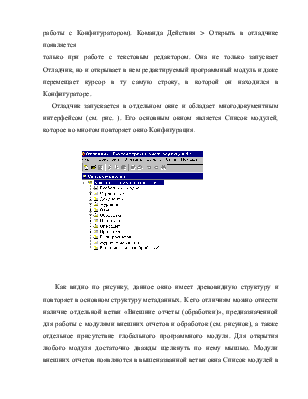

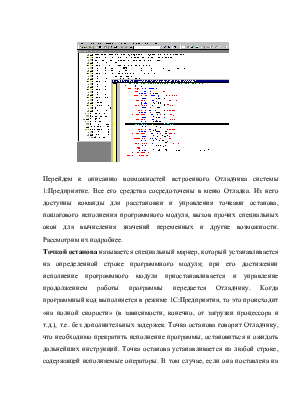

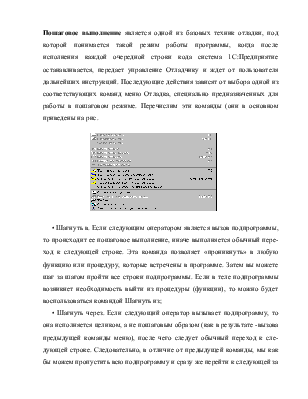

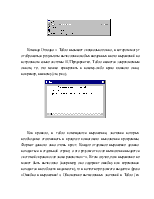






возникнет необходимость выйти из процедуры (функции), то можно будет воспользоваться командой Шагнуть из;
• Шагнуть через. Если следующий оператор вызывает подпрограмму, то она исполняется целиком, а не пошаговым образом (как в результате -вызова предыдущей команды меню), после чего следует обычный переход к следующей строке. Следовательно, в отличие от предыдущей команды, мы как бы можем пропустить всю подпрограмму и сразу же перейти к следующей за ней строке (но на самом же деле ничего не пропускается, просто вся подпрограмма - процедура или функция — выполняется, как один обычный оператор);
• Шагнуть из. Данная команда выполняет прерывание исполнения подпрограммы в пошаговом режиме, выполняет оставшуюся ее часть целиком и останавливается на самом первом операторе, который следует после вызова подпрограммы;
• Идти до курсора. Прекратить пошаговое выполнение программного модуля и выполнить все операторы до той строки, на которой установлен курсор;
• Продолжить. Данная команда останавливает пошаговое выполнение модуля и позволяет продолжить его свободное выполнение до конца;
• Прекратить. Вызов данной команды прекращает пошаговое выполнение модуля и возвращает управление системе 1С: Предприятие (без продолжения свободного выполнения).
СОВЕТ
Пошаговое выполнение и расстановка точек останова являются базовыми техниками отладки программ. Они используются постоянно, поэтому лучше запомнить соответствующие этим командам «горячие» клавиши, такие как <F8>, <F10>, "<F9> и др. Это может существенно ускорить процесс отладки.
Названные выше режимы работы Отладчика используются в тесной взаимосвязи со средствами для просмотра значений переменных и вычисления результатов выражений. Они также доступны через меню Отладка главного меню Отладчика (см. рис. ).
 |
Команда Отладка > Табло вызывает специальное окно, в котором могут отображаться результаты вычисления любых введенных в него выражений на встроенном языке системы 1С:Предприятие. Табло является закрепляемым окном, т.е. его можно прикрепить к какому-либо краю главного окна, например, нижнему (см. рис.).
 |
Как правило, в табло помещаются выражения, значения которых необходимо отслеживать в процессе пошагового выполнения программы. Формат данного окна очень прост. Каждое отдельное выражение должно находиться в отдельной строке, а его результат после вычисления выдается системой справа после знака равенства «=». В том случае, если выражение не может быть вычислено (например, оно содержит ошибку или переменная находится вне области видимости), то в качестве результата выдается фраза «Ошибка в выражении!». Обновление вычисленных значений в Табло (их пересчет) производится после выполнения любого оператора программного модуля.
Для того чтобы включить в Табло какое-либо выражение, его достаточно просто ввести с помощью клавиатуры или скопировать через буфер обмена MS Windows. Наконец, в данное окно можно включить выражение через еще один
диалог Выражение. Выражения, введенные в Табло, сохраняются при последующем запуске Отладчика, т.е. в случае необходимости их нужно удалять явно.
Для вызова на экран диалога Выражение необходимо выбрать команду Отладка > Вычислить выражение. Внешний вид этого диалога показан на рис.
Как видно по рисунку, его основное предназначение заключается также в определении значений выражений. В поле Выражение необходимо ввести имя переменной или какое-то выражение на встроенном языке. Можно выбрать уже имеющееся выражение из выпадающего списка (там содержатся
Уважаемый посетитель!
Чтобы распечатать файл, скачайте его (в формате Word).
Ссылка на скачивание - внизу страницы.